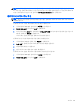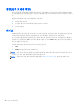User Guide-Windows 8.1
주의: 오디오와 비디오의 품질 저하, 오디오 또는 비디오 재생 기능 손상 또는 정보 손실의 위험을 줄
이려면 디스크 또는 외장 메모리 카드를 읽거나 쓰는 동안 절전 모드를 시작하지 마십시오.
참고: 컴퓨터가 절전 모드에 있는 동안에는 네트워크 연결을 시작하거나 컴퓨터 기능을 수행할 수 없
습니다.
절전 모드 시작 및 종료
컴퓨터가 켜진 상태에서 다음 방법을 사용하여 절전 모드를 시작할 수 있습니다.
●
전원 버튼을 짧게 누릅니다.
●
시작 화면에서 화면의 오른쪽 위 또는 아래 모서리를 가리킵니다. 참 메뉴가 열리면 설정, 전원 아
이콘, 절전 모드를 차례로 클릭합니다.
절전 모드를 종료하려면 전원 버튼을 살짝 누르십시오.
절전 모드를 종료하면 전원 표시등이 켜지고 작동을 중지했던
작업 화면으로 돌아갑니다.
참고: 절전 모드를 종료하는 데 암호를 입력하도록 설정한 경우 컴퓨터가 화면으로 돌아가기 전에
Windows 암호를 입력해야 합니다.
사용자가 시작하는 최대 절전 모드 활성화 및 종료
사용자가 시작한 최대 절전 모드를 활성화하고 전원 옵션을 사용하여 다른 전원 설정과 시간 초과를 변
경할 수 있습니다.
1. 시작 화면에서 전원 옵션을 입력하고 전원 옵션을 선택합니다.
2. 왼쪽 창에서 전원 버튼 작동 설정을 클릭합니다.
3. 현재 사용할 수 없는 설정 변경을 클릭합니다.
4. 전원 버튼을 누를 때 영역에서 최대
절전 모드를 선택합니다.
5. 변경 내용 저장을 클릭합니다.
최대 절전 모드를 종료하려면 전원 버튼을 살짝 누르십시오. 전원 표시등이 켜지고 작동을 중지했던 작
업 화면으로 돌아갑니다.
참고: 절전 모드를 종료하는 데 암호가 필요하도록 설정한 경우 작업 화면으로 돌아가려면 Windows
암호를 입력해야 합니다.
전원 측정기 및 전원 설정 사용
전원 측정기는 Windows 바탕 화면에 있습니다. 전원 측정기를 사용하여 전원 설정에 빠르게 액세스하
고 배터리 잔량을 볼 수 있습니다.
●
남아 있는 배터리 충전량과 현재 전원 관리 옵션을 표시하려면 Windows 바탕 화면에서 포인터를
전원 측정기 아이콘으로 가져갑니다.
●
전원 옵션을 사용하거나 전원 관리 옵션을 변경하려면 전원 측정기 아이콘을 클릭하고 목록에서
항목을 선택합니다. 시작 화면에서
전원 옵션을 입력한 후 전원 옵션을 선택할 수도 있습니다.
전원 측정기 아이콘 모양의 변화에 따라 컴퓨터가 배터리 전원으로 작동 중인지 아니면 외부 전원으로
작동 중인지 알 수 있습니다. 또한 배터리가 배터리 부족 또는 위험 수준에 도달하면 아이콘에 메시지가
표시됩니다.
46
6 장 전원 관리